Ошибка обнаружения WebGPU? 5 простых способов исправить это
WebGPU постепенно становится передовым интерфейсом ускорения графики в браузере. По сравнению с традиционным WebGL, WebGPU предлагает значительные преимущества в производительности и совместимости. Однако многие пользователи сталкиваются с ошибками при обнаружении WebGPU. В этой статье подробно рассматриваются распространенные причины и предлагаются 5 простых решений.
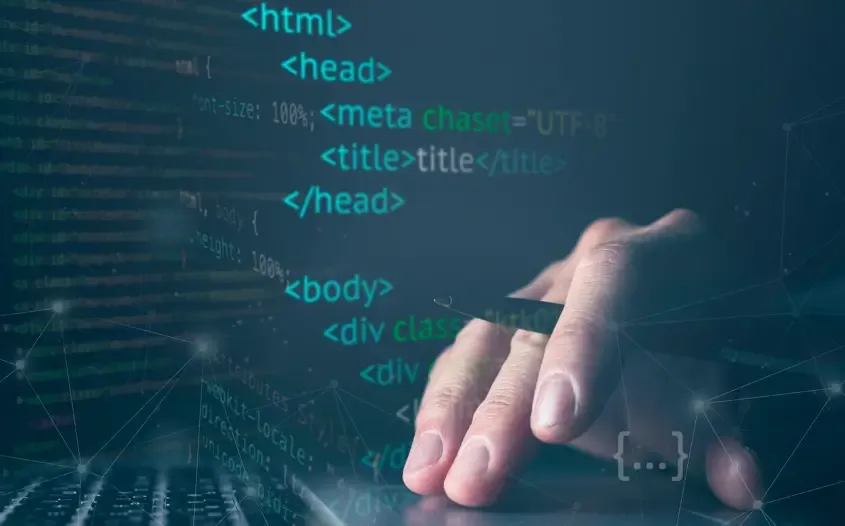
1.Распространенные сценарии, при которых обнаружение WebGPU не удается
1. Устаревшая версия браузера
WebGPU поддерживается только в современных браузерах, таких как Chrome 113+, Edge 113+ и Safari 16.4+. Если версия браузера устарела, обнаружение может показать "WebGPU не поддерживается" или полностью не работать.
2. Несовместимая видеокарта или драйвер
Некоторые старые видеокарты или драйверы не поддерживают интерфейс WebGPU, что может привести к сбоям обнаружения, особенно на интегрированных графических процессорах или старых картах NVIDIA/AMD.
3. Проблемы с настройками браузера
Пользователи, которые отключают аппаратное ускорение или заходят на сайт в режиме инкогнито, также могут сталкиваться с ошибками обнаружения WebGPU.
4. Ограничения операционной системы
Windows 7/8, старые версии macOS и некоторые дистрибутивы Linux могут не полностью поддерживать WebGPU по умолчанию.
5. Экспериментальные функции WebGPU не включены
В Chrome или Edge, если экспериментальные функции WebGPU не включены, обнаружение также может завершиться неудачей.
Понимание этих распространенных ошибок позволяет применять целенаправленные решения.
2. 5 простых способов исправить ошибки обнаружения WebGPU
1. Обновите версию браузера
Убедитесь, что вы используете последнюю версию браузера, чтобы избежать большинства ошибок совместимости. Рекомендуется использовать последнюю стабильную версию Chrome, Edge или Safari и регулярно проверять обновления.
2. Обновите драйверы графики
WebGPU зависит от видеокарт и драйверов. Пользователи могут обновлять драйверы через сайт производителя видеокарты или через Диспетчер устройств Windows, чтобы WebGPU работал корректно.
3. Включите аппаратное ускорение браузера
Включите "Аппаратное ускорение" в настройках браузера и перезапустите его. Это может решить ошибки обнаружения WebGPU, вызванные программным рендерингом.
4. Проверьте совместимость ОС
Если операционная система устарела, рекомендуется обновиться до версии, поддерживающей WebGPU, такой как Windows 10/11, macOS 12+ или основные дистрибутивы Linux, чтобы улучшить совместимость и стабильность.
5. ИспользуйтеИнструмент ToDetect для обнаружения браузера для проверки
Инструмент ToDetect для обнаружения браузера — это профессиональный инструмент для проверки WebGPU, который интеллектуально определяет проблемы совместимости браузера, видеокарты и ОС. Использование ToDetect позволяет точно выявлять ошибки и избегать ручных ошибок конфигурации, значительно снижая риск сбоев обнаружения WebGPU.
3. Распространенные вопросы о проверке WebGPU
Вопрос 1: Повлияют ли ошибки обнаружения WebGPU на производительность веб-игр?
Да. Если обнаружение не удается, некоторые высокопроизводительные веб-игры могут не запускаться или работать с задержками. Рекомендуется использовать последний браузер и проверять совместимость системы с помощью ToDetect.
Вопрос 2: Почему некоторые браузеры поддерживают WebGPU, а другие сообщают об ошибках?
Разные браузеры поддерживают WebGPU в разной степени. Настройки аппаратного ускорения и экспериментальные функции браузера также влияют на результаты обнаружения. ToDetect позволяет быстро определить полную поддержку WebGPU.
Вопрос 3: Что делать, если GPU поддерживает WebGPU, но ошибки все равно появляются?
Обычно это связано с настройками браузера или устаревшими драйверами. Сначала включите аппаратное ускорение, затем используйте ToDetect, чтобы проверить, сохраняются ли ошибки.
Вопрос 4: Являются ли ошибки обнаружения WebGPU такими же, как ошибки WebGL?
Не совсем. Ошибки WebGL в основном связаны со старыми GPU или драйверами, тогда как ошибки WebGPU также включают экспериментальные функции браузера и поддержку ОС.
Вопрос 5: Нужен ли WebGPU на каждом сайте?
Не все сайты требуют WebGPU. Только высокопроизводительная визуализация, 3D-моделирование, игры и научные визуализации нуждаются в WebGPU. Для повседневного серфинга в интернете это обычно не важно, но проверка обеспечивает плавную работу для ресурсоемких приложений.
Итог
Ошибки обнаружения WebGPU в основном возникают из-за версии браузера, драйверов графики, операционной системы и настроек. Обновив браузер, драйверы, включив аппаратное ускорение или используя ToDetect, пользователи могут легко устранить ошибки и обеспечить плавный высокопроизводительный веб-опыт.
 AD
AD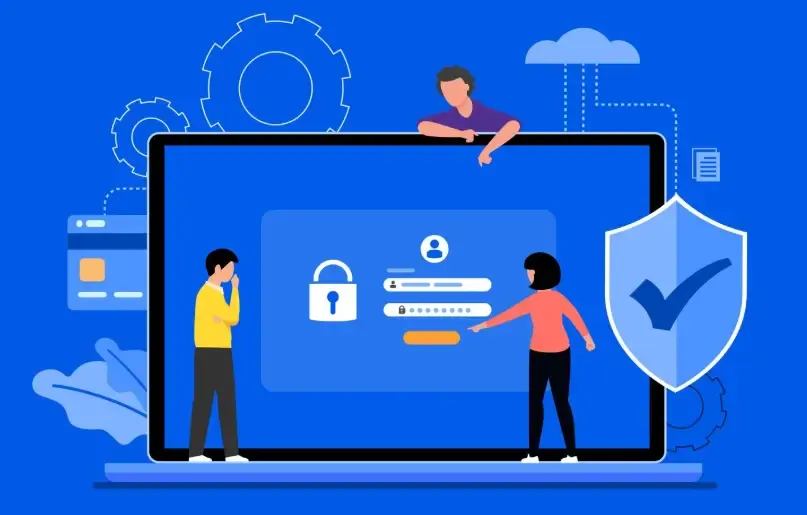 Инструменты для обнаружения браузерных отпечатков: полный обзор для продавцов кросс-граничной электронной коммерции
Инструменты для обнаружения браузерных отпечатков: полный обзор для продавцов кросс-граничной электронной коммерции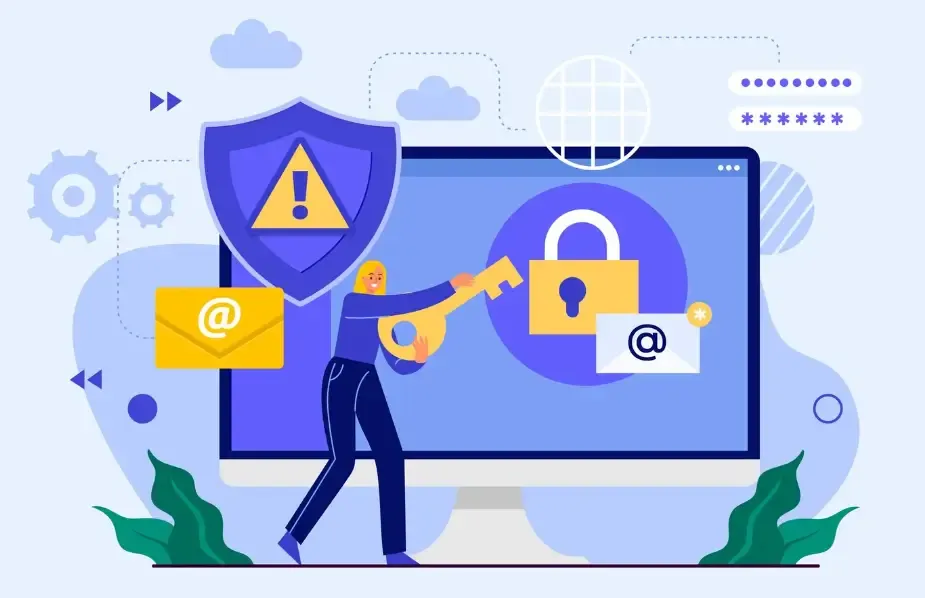 Ключевая роль и сценарии применения программного обеспечения для онлайн-детекции отпечатков браузера
Ключевая роль и сценарии применения программного обеспечения для онлайн-детекции отпечатков браузера Практическое руководство по онлайн-проверке отпечатков браузера (с советами по защите конфиденциальности)
Практическое руководство по онлайн-проверке отпечатков браузера (с советами по защите конфиденциальности)